Sukurti nedidelę informacinę svetainę ar tinklaraštį – visai paprasta. Tereikia užsisakyti internetinį adresą, svetainės talpinimą serveryje, ir jame įdiegti WordPress turinio valdymo sistemą.
Skamba sudėtingai? O gi visai be reikalo! Čia rasite instrukciją nuo A iki Ž, kaip tai padaryti be jokių sudėtingų techninių žinių ar papildomų programų. Veikiančią interneto svetainę, kuria bus patogu naudotis tiek kompiuteriuose, tiek mobiliuose įrenginiuose, turėsite jau po poros valandų.
Taigi, nuo ko pradėti:
- Kaip rasti ir įsigyti internetinį adresą bei hostingą interneto svetainei
- Kaip įdiegti WordPress valdymo sistemą
- Kaip pradėti naudotis WordPress interneto svetaine
- Ką toliau galite daryti su interneto svetaine
Pirmas žingsnis – svetainės adresas ir talpinimas (hostingas)
Norint, kad svetainė būtų pasiekiama internetu iš bet kurio pasaulio krašto, visų pirma reikalingas svetainės internetinis adresas ir talpinimas. Šias paslaugas gali pasiūlyti ne viena įmonė Lietuvoje. Tačiau jei norite susikurti interneto svetainę per vieną vakarą be jokių sunkumų, rekomenduoju visame pasaulyje žinomos lietuvių įkurtos įmonės Hostinger paslaugas.
Hostinger svetainių talpinimo paslauga apgalvota iki smulkmenų – taip, kad viskas būtų labai paprasta net ir neįgudusiam vartotojui – nuo paslaugos užsakymo, internetinio adreso įsigijimo, iki svetainės įdiegimo be jokių papildomų programų, programavimo žinių ar kitų techninių įgūdžių.
Norite sutaupyti? Su šia nuoroda galite užsisakyti svetainės talpinimą su 10% nuolaida (užsakymo metu nepamirškite įvesti nuolaidos kupono kodo VISAIPAPRASTA):

Interneto svetainės adreso ir talpinimo užsakymas
- Sugalvokite svetainei pavadinimą. Jei net neįsivaizduojate kaip tai padaryti, pagalvokite su kokia veikla jūsų interneto svetainė bus susijusi, ir pabandykite pagal tai sugalvoti prasmingą, bet nesudėtingą adresą. Šiam pavyzdžiui sugalvojau pavadinimą svetainepervakara.lt .
Ar svetainės pavadinimas neužimtas galėsite pasitikrinti užsisakydami svetainės talpinimo planą. - Įsijunkite hostingo (svetainių talpinimo) planų sąrašą (nuoroda čia), ir pasirinkite vieną iš siūlomų planų. Jei norite tik pasimokyti, kaip sukurti interneto svetainę, galite rinktis pigiausią planą (pavyzdžiui, Solo).
Tačiau jei svetainę ruošiatės kurti rimtesniam projektui (dideliam tinklaraščiui, įmonės ar smulkaus verslo interneto svetainei), tuomet rinkitės Premium Plius planą – jame bus įskaičiuotas neribojamas duomenų srautas, atsarginės svetainės failų kopijos, SSL saugos sertifikatas, ir visa kita, ko gali prireikti rimtesniame internetiniame projekte.
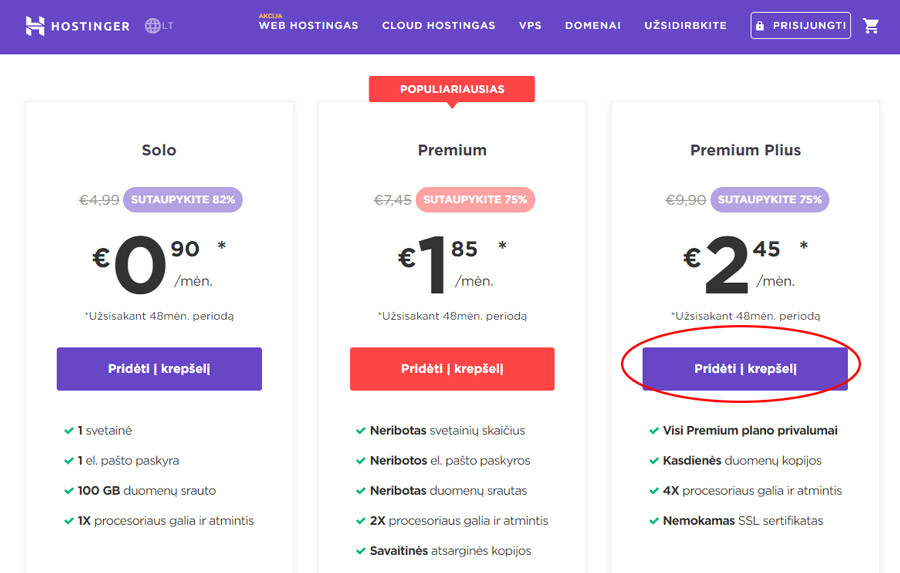
- Pasirinkus talpinimo planą būsite automatiškai nukreipti į paslaugos užsakymo langą. Lango viršuje pasirinkite terminą, kuriam norite užsisakyti svetainės talpinimo paslaugas. Jei pasirinksite 12 mėnesių ar daugiau, internetinis adresas nieko nekainuos.
To paties lango apačioje įveskite norimą interneto svetainės adresą (pavyzdyje matomas adresas svetainepervakara.lt), ir spauskite mygtuką Ieškoti.
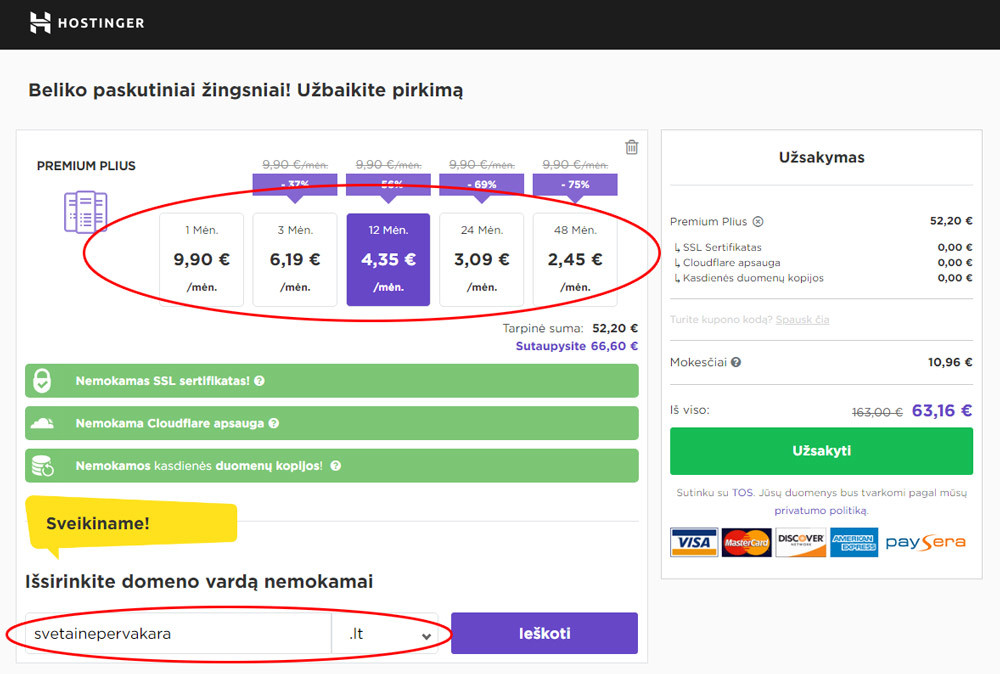
Jei nurodytas domenas (svetainės adresas) jau kam nors priklauso, bus parodytas apie tai įspėjantis pranešimas. O jei domenas laisvas, bus parodytas pranešimas, kad internetinis adresas sėkmingai pasirinktas, ir pridėtas prie užsakymo.
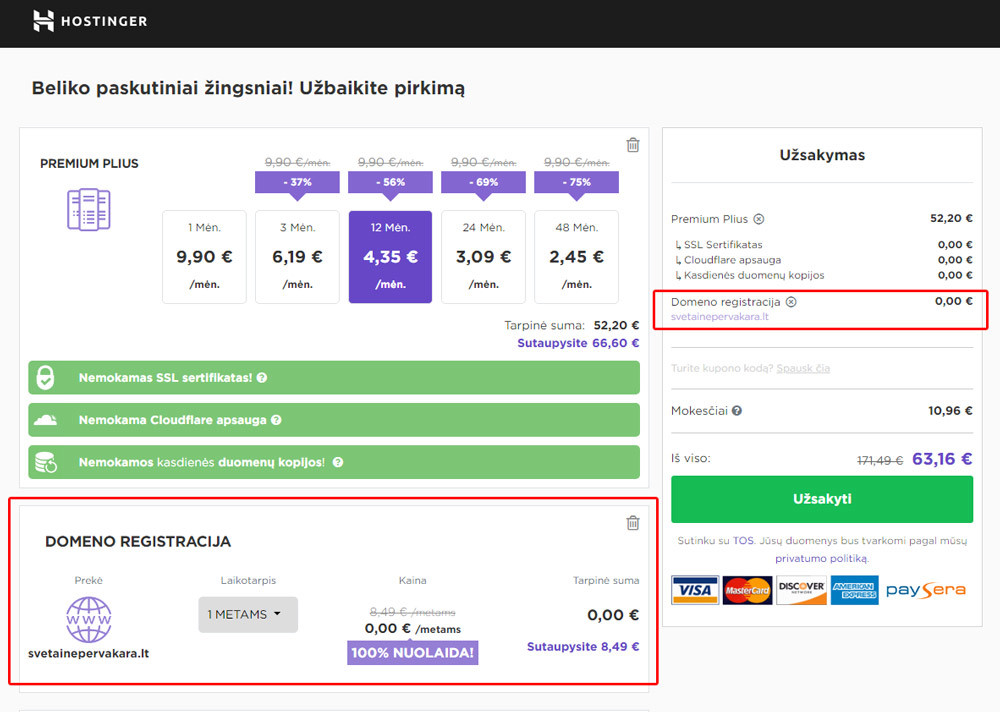
Norėdami gauti 10% nuolaidą, užsakymo lange įveskite kupono kodą VISAIPAPRASTA.
Paspaudus Užsakyti būsite perkelti į registracijos langą. Registracija reikalinga tam, kad turėtumėte priėjimą prie hostingo, domeno elektroninio pašto ir kitų svetainės talpinimo funkcijų. Įveskite savo vardą, el. pašto adresą, ir sugalvokite saugų, bent 8 simbolių ilgio slaptažodį. Spauskite Paskyros kūrimas ir mokėjimas.
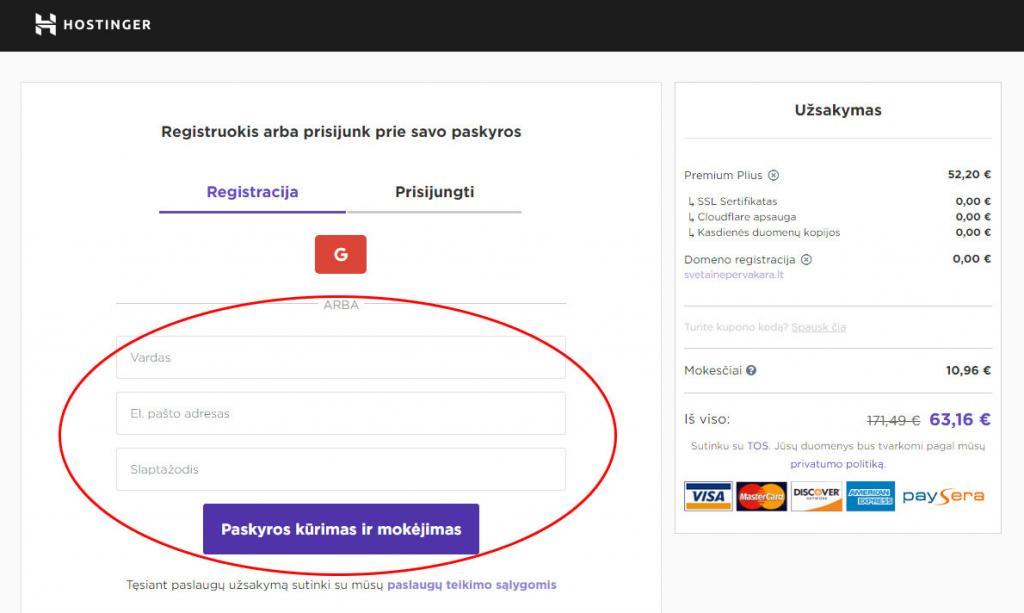
Paskutinis žingsnis užsakant svetainės talpinimą ir internetinį adresą – pasirinkite mokėjimo būdą (banko kortele ar naudojant Paysera mokėjimų sistemą), ir apmokėkite sąskaitą.
Antras žingsnis – turinio valdymo sistemos instaliavimas
Apmokėjus sąskaitą ir prisijungus prie Hostinger paskyros jus pasitiks interaktyvus ir paprastas paslaugų diegimo vedlys. Per pora minučių be jokių techninių žinių sukonfigūruosite užsakytas paslaugas, ir įdiegsite WordPress turinio valdymo sistemą interneto svetainei.
Turinio valdymo sistema bus visos interneto svetainės pagrindas. Jos pagalba galėsite be jokių sudėtingų techninių žinių svetainėje rašyti tekstus, įdėti nuotraukas ir kitą informaciją. Kitaip tariant, kurti puslapius, tinklaraščio įrašus, ir nesudėtingais žingsniais valdyti visą interneto svetainę.
Paklausite, o kodėl WordPress turinio valdymo sistema? WordPress yra viena populiariausių turinio valdymo sistemų pasaulyje. Šiuo metu ja naudojasi apie 30% visų pasaulyje veikiančių interneto svetainių. Ji yra nemokama, galima naudotis ir administruoti įvairiomis kalbomis, jai yra sukurta ir dar kuriama dešimtys tūkstančių dizaino šablonų (themes) ir galimybes išplečiančių įskiepių (plugins), ja galima naudotis be jokių programavimo žinių ar specialių įgūdžių. Nepamirštant ir to, kad bet kokiai iškilusiai problemai internete gausu informacijos.
Vedlio pradžioje pasirinkite serverio vietą. Jei svetainės turinys bus lietuviškas, ir skirtas Lietuvos auditorijai, serverio vietą rinkitės Europe (Lithuania). Jei svetainė skirta užsienio, ar net ne Europos auditorijai, rinkitės kitą šalį. Jei pasirinksite vieną ar kitą šalį, tai nereiškia, kad kitose šalyse svetainė neveiks – tiesiog pasirinktoje šalyje svetainė veiks greičiausiai, nes svetainės aptarnavimo serveris bus arčiausiai.
Pasirinkite domeną (jei užsisakėte daugiau nei vieną), ir spauskite mygtuką Tęsti.
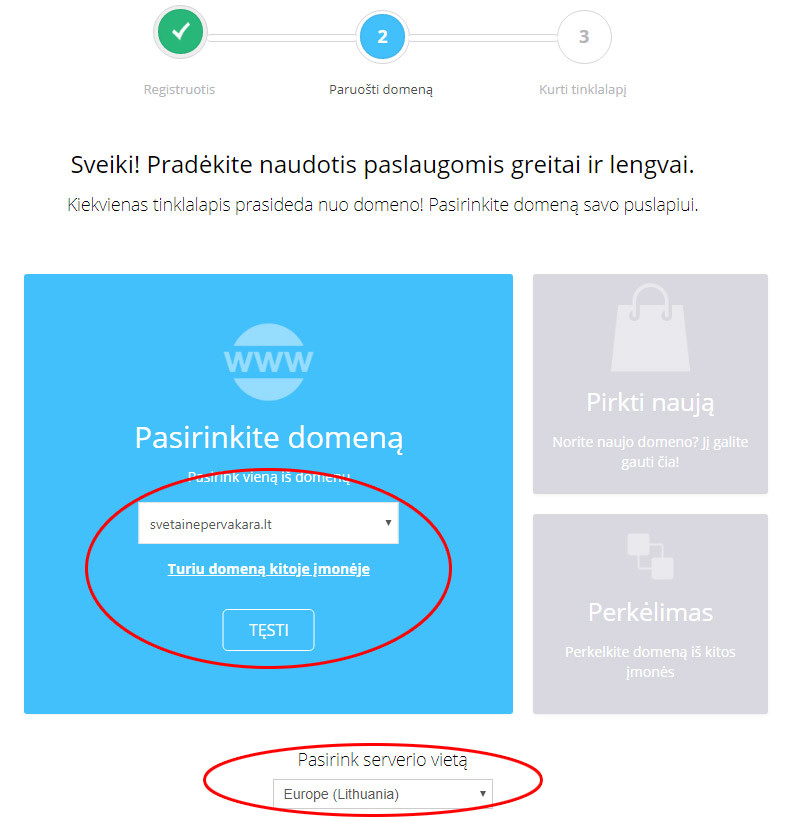
Jei naudojate naują, prieš tai jums nepriklausiusį internetinį adresą, užpildykite domeno registracijos formą. Kiekvienas domenas registruojamas konkrečiu vardu ir adresu, taigi šią formą būtina užpildyti. Užpildžius spauskite Aktyvuoti.
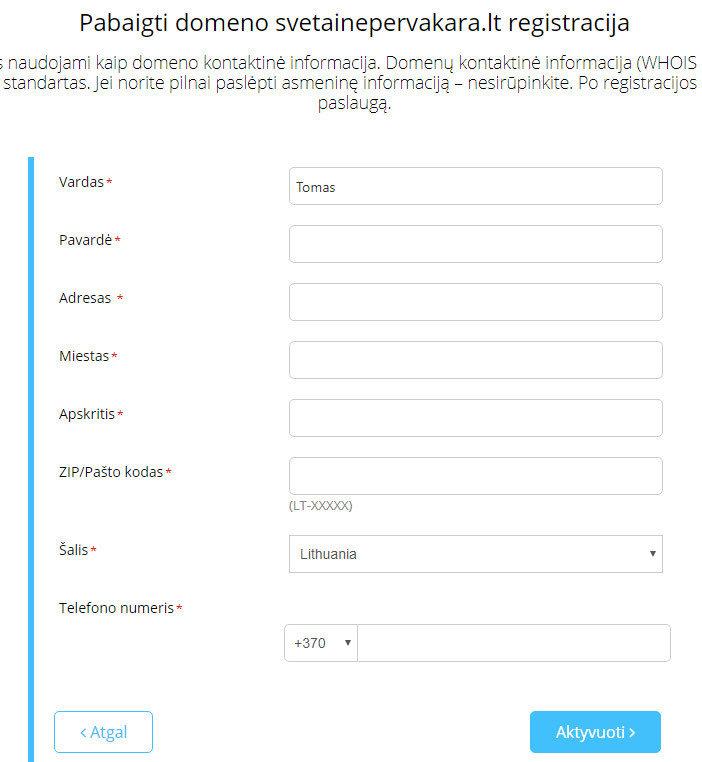
Sekantis žingsnis – WordPress turinio valdymo sistemos diegimas. Spauskite Įdiegti WordPress.
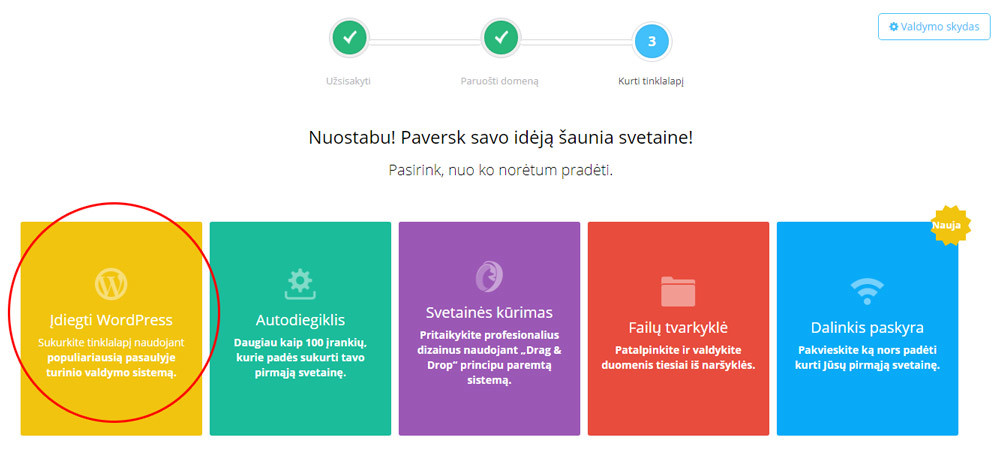
Būsite automatiškai perkelti į Autodiegiklio langą. Pasirinkite svetainės adresą, ir spauskite Toliau.
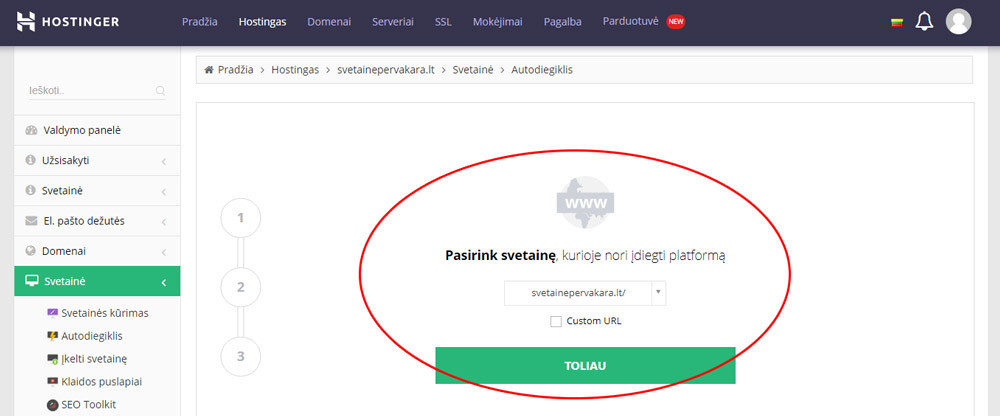
Sekančiame lange sukurkite prisijungimo vardą ir slaptažodį, kuriuos naudosite prisijungdami prie interneto svetainės administracinės dalies. Taip pat įveskite ir el. pašto adresą, į kurį būtų atsiųsti prisijungimo duomenys, jei juos po kiek laiko pamirštumėte. Spauskite Toliau.
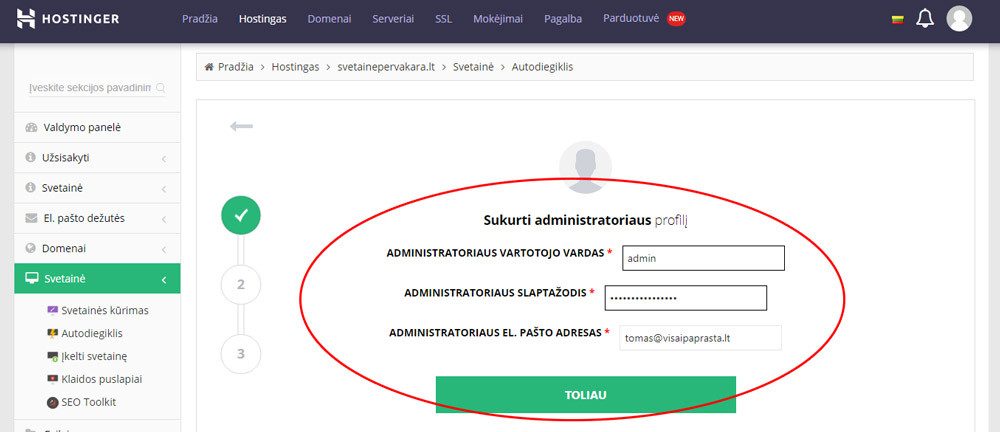
Pasirinkite, kokia kalba turėtų būti svetainės administracinėje dalyje, ir koks svetainės pavadinimas bus matomas naršyklės lange ar svetainės antraštėje. Šią informaciją, jei persigalvosite, vėliau bus galima nesudėtingai pakeisti. Spauskite Įdiegti.
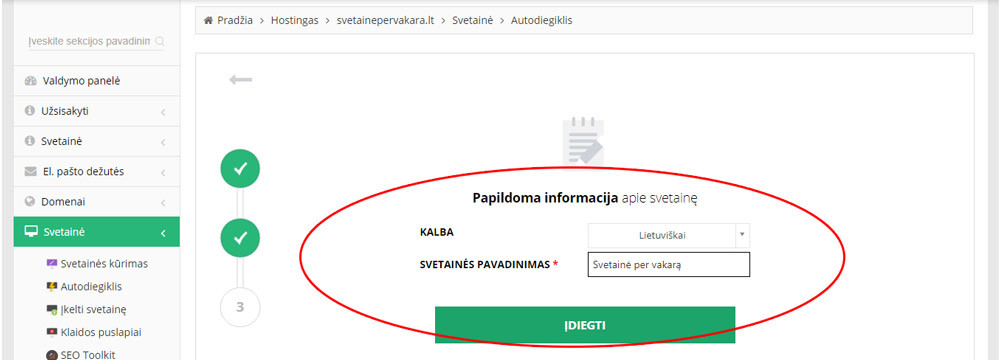
Turinio valdymo sistema WordPress bus įdiegta per keletą minučių.
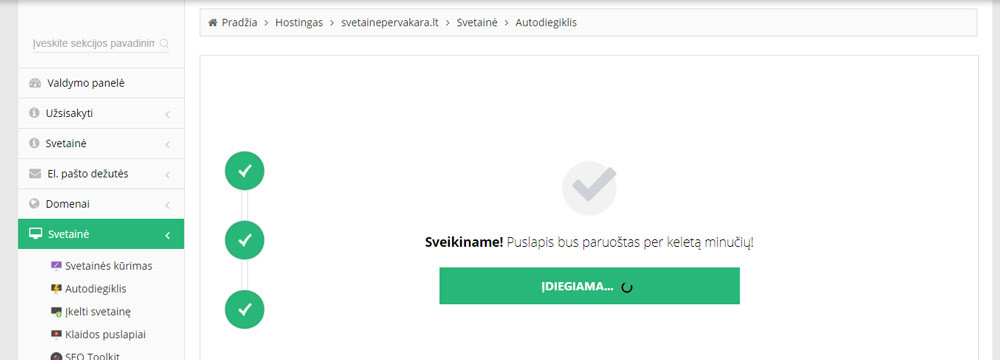
Viskas – svetainės turinio valdymo sistema įdiegta, ir paruošta naudojimui.
Reikėtų nepamiršti, kad naujas internetinis adresas (domenas) pradeda veikti maždaug po valandos (kartais kiek trumpiau, kartais kiek ilgiau). Taigi po geros valandos svetainė jau bus pasiekiama , ir ją galėsite pasiekti prieš tai užsakytu internetiniu adresu.
Kaip pradėti naudotis WordPress interneto svetaine
Vos tik suinstaliavus WordPress matysite praktiškai tuščią interneto svetainę, iš kurios – jokios naudos. Taigi reikės prie jos šiek tiek padirbėti.
Visų pirma, jums reikės prisijungti prie svetainės administracinės dalies. Tai galite padaryti adresu http://www.jususvetainesadresas.lt/wp-admin/ . Prisijungus matysite valdymo panelę su kairėje pusėje esančiu meniu. Svarbiausia, ką jums reikia žinoti (pradžiai):
- Įrašai (posts) – jie skirti tiems, kurie svetainę naudos kaip blog’ą (tinklaraštį), arba skelbs naujienas svetainėje. Jos, ne taip kaip įprasti informaciniai puslapiai, rikiuojamos chronologine tvarka nuo naujausio iki seniausio. Pavyzdys – VisaiPaprasta.lt straipsniai rašomi tokia pat tvarka – jūs dabar skaitote įrašą.
- Puslapiai (pages) – jie skirti tokiai informacijai kaip kontaktai, pradiniam informaciniam puslapiui, ir kitai informacijai, kuriai nesvarbi chronologinė tvarka.
- Išvaizda (appearance) – čia pasirenkamas dizaino šablonas (angl. theme) – kaip atrodys svetainė, kuriami svetainės meniu, ir nustatomi kiti svetainės išvaizdos ir rodomų elementų nustatymai.
- Įskiepiai (plugins) – čia matomi jau suinstaliuoti įskiepiai, taip pat galima ieškoti ir instaliuoti naujus. Kaip ir dizaino šablonai (temos), jie gali būti instaliuojami tiesiai iš administracinės panelės (tereikia pasirinkti Įdiegti įskiepį, ir susirasti norimus įskiepius).
- Vartotojai (users) – galite pridėti ar redaguoti vartotojų, kurie gali administruoti svetainę, sąrašą.
- Nuostatos (settings) – čia galite keisti svetainės nustatymus, tokius kaip pradinis puslapis, nuorodų struktūra, laiko ir datos nustatymai, kalba ir t.t.
Kaip pakeisti WordPress dizaino šabloną (theme)
Norint pakeisti dizaino šabloną, jums reikės administracinėje panelėje eiti į Išvaizda >> Temos. Atsidariusiame lange matysite šiuo metu jau įdiegtas temas. Jas galite perjungti ant pasirinktos temos paspaudus Įjungti. Keičiant dizaino šabloną jūsų svetainėje informacija niekur nedings, tiesiog pasikeis jos atvaizdavimas.
Norint susirasti ir įdiegti naują temą, paspauskite Pridėti naują.
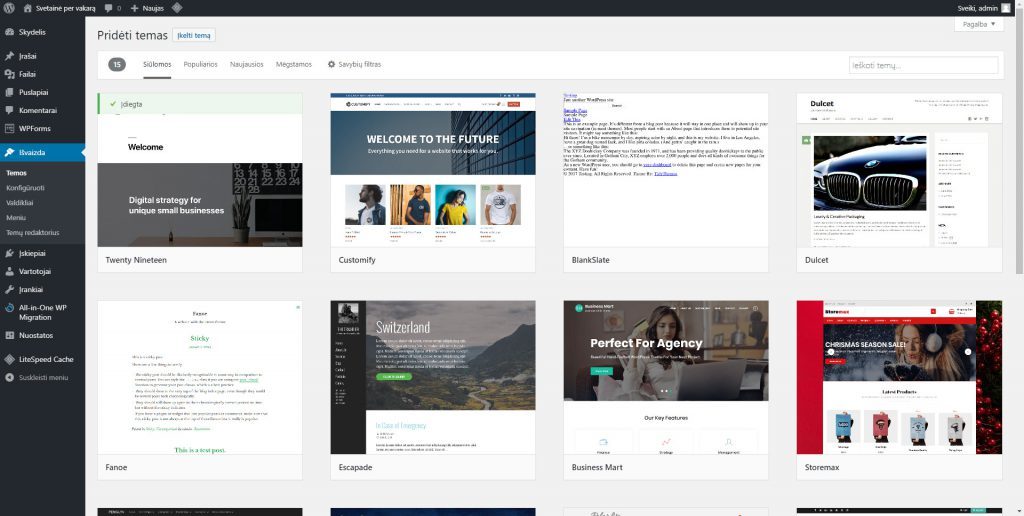
Atsidariusiame lange matysite begalę skirtingų nemokamų WordPress temų. Užvedus pelę ant bet kurios iš jų, ir pasirinkus Detalės ir peržiūra, pamatysite kaip atrodytų svetainė su pasirinkta tema. Jei radote sau tinkamą temą, peržiūros metu tereikia paspausti Įdiegti, ir tema bus įdiegta į jūsų svetainę. Įdiegus naują temą senosios nebus ištrintos, taigi jei įdiegsite netinkamą, nieko neprarasite. Naujai įdiegta tema nebus iš karto aktyvuota – turėsite grįžti į jau įdiegtų temų sąrašą ir ją įjungti.
Kaip pavyzdį į svetainę įdiegiau nemokamą temą pavadinimu Zakra. Ji gana paprasta, bet atrodo tvarkingai, ir gerai veikia tiek ją peržiūrint kompiuteriu, tiek išmaniuoju telefonu.
Kiekviena tema turi savitą valdymą, ir savitus nustatymus. Paprastai aktyvavus temą atsiranda papildomas meniu punktas, leidžiantis keisti temos nustatymus. Jei temos autoriai neįdiegė atskiro puslapio, greičiausiai temos nustatymus rasite nuėję į Išvaizda >> Konfigūruoti. Paprastai temos nustatymus sudaro tokie nustatymai kaip spalvų keitimas, logotipo pridėjimas, meniu ir valdiklių išdėstymas ir t.t.
Kaip sukurti puslapį WordPress svetainėje
Norint sukurti informacinį puslapį, reikia WordPress administraciniame meniu nueiti į Puslapiai >> Kurti naują.
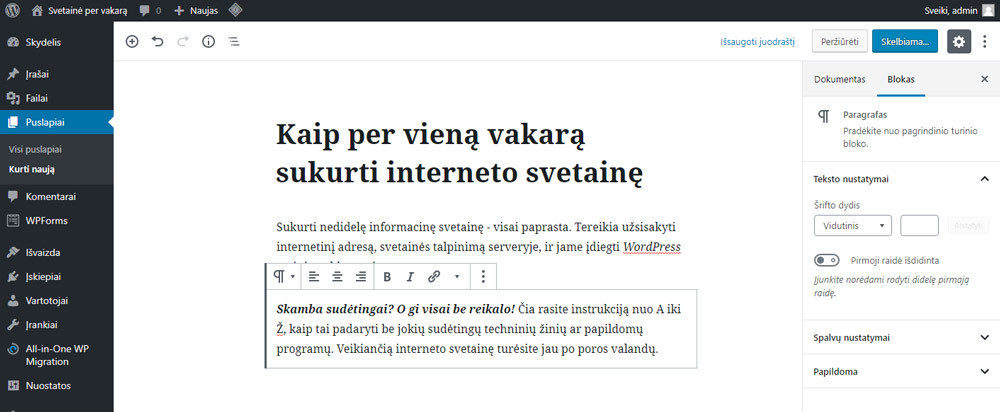
Lango viršuje rašomas puslapio pavadinimas. Pavyzdyje matomas pavadinimas – „Kaip per vieną vakarą sukurti interneto svetainę”.
Žemiau pavadinimo rašomas tekstas, dedamos nuotraukos ir kita vaizdinė medžiaga. Naujas elementas įterpiamas kairiame viršutiniame lango krašte paspaudus + mygtuką, arba naujoje eilutėje paspaudus klavišą „/”.
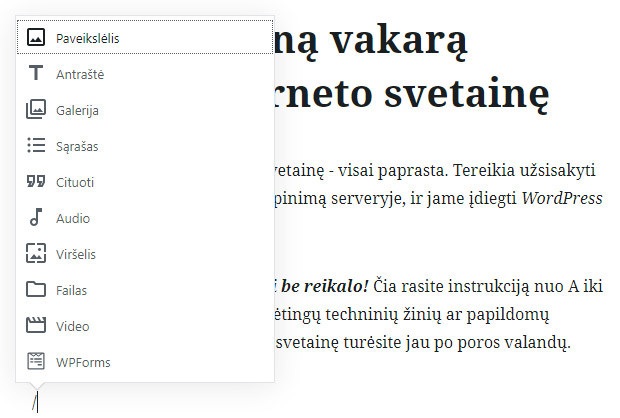
Sudėjus visą reikiamą informaciją į puslapį tereikia lango viršutinėje dešinėje pusėje paspausti Skelbiama... >> Paskelbti, ir naujas puslapis bus sukurtas.
Tiek puslapius, tiek įrašus, tiek visą kitą svetainėje esančią informaciją galima bet kada koreguoti, pakeisti, ar išimti. Nei puslapių, nei įrašų kiekis svetainėje nėra ribotas – galite talpinti tiek informacijos, kiek norite.
Jei kada naudojotės senesne WordPress versija (mažesne nei 5.0), greičiausiai nustebsite pamatę naują turinio valdymo redaktorių. Jis daugeliu atvejų patogesnis ir universalesnis nei senasis WYSIWYG redaktorius. Visgi jei esate įpratę prie senojo redaktoriaus, galite jį įdiegti naudodami Classic editor nemokamą įskiepį – jis grąžins WordPress administravimo langus į įprastą, senesnėms WordPress versijoms numatytą režimą.
Kaip naujai sukurtą puslapį padaryti pagrindiniu (pradiniu) svetainės puslapiu
Norint bet kurį puslapį padaryti pagrindiniu, jums reikės administraciniame meniu nueiti į Nuostatos >> Skaitymas.
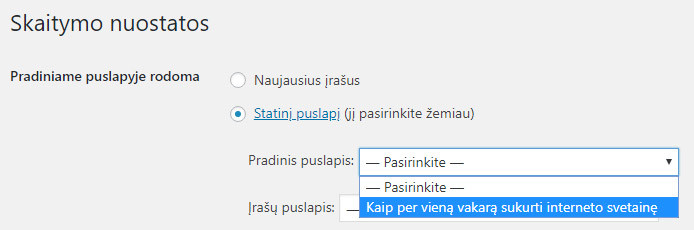
Skaitymo nuostatose pasirinkite Pagrindiniame puslapyje rodyti: Statinį puslapį, ir iš sąrašo pasirinkite jūsų norimą puslapį. Tada išsaugokite pakeitimus.
Kaip sukurti WordPress svetainės meniu
Norint sukurti WordPress svetainės meniu, administraciniame meniu pasirinkite Išvaizda >> Meniu. Atsidariusiame lange įrašykite meniu pavadinimą (jis bus matomas tik jums, tam atvejui, kad atskirtumėte, jei turite keletą skirtingų).
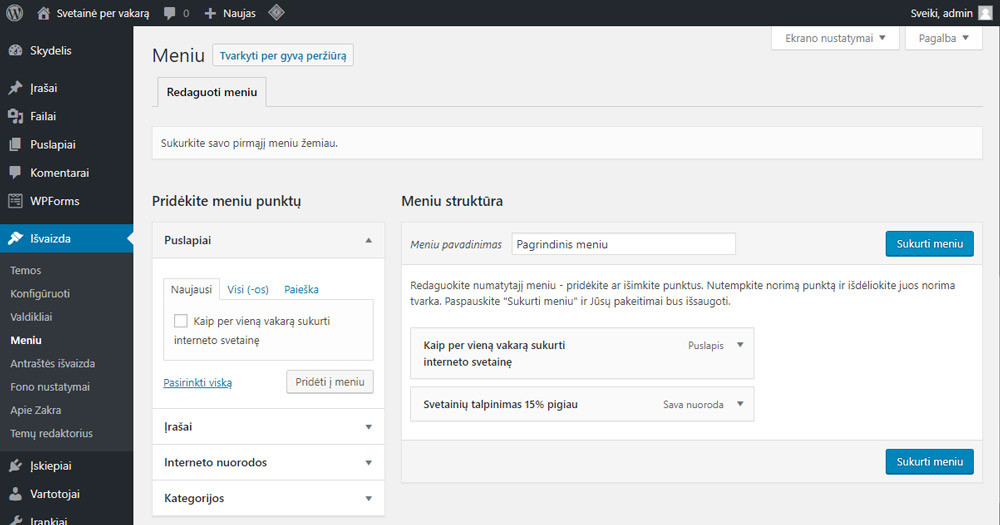
Norint į meniu įtraukti svetainės puslapius, pažymėkite varneles ties kairėje pusėje esančiais puslapiais, ir spauskite Pridėti į meniu. Analogiškai ir su įrašais, kategorijomis ir kitomis nuorodomis. Pasirinkti meniu punktai matomi išrikiuoti vienas virš kito. Juos galima perrikiuoti bet kokia norima tvarka tiesiog pervelkant vieną virš kito laikant kairįjį pelės klavišą. Jei puslapių pavadinimai meniu punktams atrodo netinkami ir per ilgi, galima juos pervadinti (daugiau įrankių atsidaro paspaudus mažą trikampį ties kiekvienu meniu punktu).
Sudėjus visus reikiamus meniu punktus pažymėkite, kad šis meniu bus pagrindinis (Primary Menu), ir spauskite Išsaugoti meniu. Svetainės meniu bus automatiškai atvaizduotas jam numatytoje vietoje.
Svetainė veikia. Ką daryti toliau
Šioje instrukcijoje aprašiau praktiškai visus punktus kaip susikurti nesudėtingą interneto svetainę – nuo internetinio adreso, iki talpinimo, turinio valdymo sistemos instaliavimo ir svetainės turinio užpildymo. Visa kita – jūsų fantazijos ar užsibrėžtų reikalavimų svetainei pildymas. Norite išplėsti svetainės galimybes? Paieškokite tam tinkamų įskiepių. Norite sudėtingesnio ir profesionaliai atrodančio dizaino? Ieškokite „gudresnės” temos. Bet visa tai ne taip svarbu, kaip svarbu svetainėje talpinti naudingą ir prasmingą informaciją.
Kituose straipsniuose pratęsiu svetainės kūrimo temą straipsniais kaip paspartinti svetainę, kaip optimizuoti svetainę paieškos sistemoms (SEO), kaip sužinoti kiek žmonių lankosi jūsų svetainėje ir ko joje ieško, ir kaip ją išplėsti naujoms galimybėms (darbų pristatymams, galerijoms, kontaktų formomis ir pan.).
